كيفية إخطار المشتركين في منشورات ووردبريس الجديدة
نشرت: 2022-04-05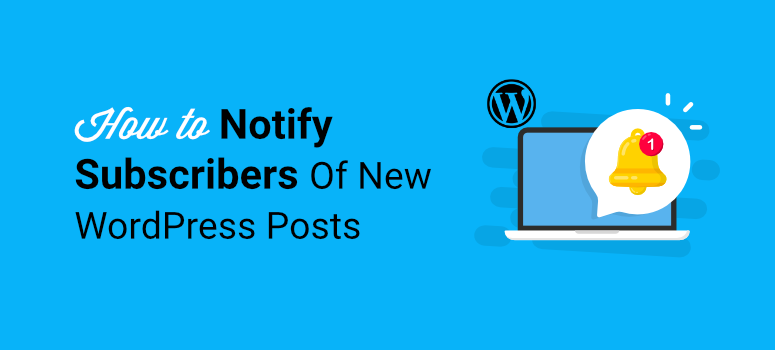
هل تريد طريقة سهلة لإعلام المشتركين لديك بمشاركات WordPress الجديدة؟
بمساعدة دفع الإخطارات ، يمكنك الوصول إلى جمهورك وإبلاغهم بمجرد نشر منشور جديد. يساعد هذا في إعادة حركة المرور إلى موقع WordPress الخاص بك واكتساب متابعين من القراء المخلصين.
أفضل جزء هو أنه يمكنك أتمتة ذلك وهذا يعني عمل إداري أقل لك بينما تحافظ على مشاركة المشتركين في قناتك بأفضل طريقة ممكنة.
في هذا البرنامج التعليمي ، سنوضح لك كيفية إخطار المشتركين تلقائيًا بالمشاركات الجديدة في WordPress في بضع خطوات بسيطة.
كيفية إخطار المشتركين في منشورات ووردبريس الجديدة
هناك العديد من الطرق التي يمكنك من خلالها إخطار المشتركين بمنشورات WordPress الجديدة التي نشرتها. أفضل 3 طرق لتحقيق أفضل النتائج هي:
1. دفع الإخطارات:
السبب في اختيارنا لإشعارات الدفع على أنه رقم 1 هو أن زوار موقعك لن يضطروا أبدًا إلى إدخال معلوماتهم الشخصية وعناوين بريدهم الإلكتروني للاشتراك للحصول على إشعارات من موقعك.
يتم تسليم هذه الإخطارات إلى أجهزة المشتركين حتى لو لم تكن نشطة على موقع الويب الخاص بك. بهذه الطريقة ، يمكنك إعادة القراء إلى مدونتك متى نشرت تدوينة جديدة.
2. البريد الإلكتروني:
يمكنك إرسال إشعارات آلية إلى المشتركين عبر البريد الإلكتروني بمجرد نشر منشور مدونة جديد. قد يكون هذا هو الخيار الأفضل لك إذا كنت تستخدم WordPress.com حيث لن تتمكن من تثبيت المكونات الإضافية لإرسال إشعارات الدفع.
لإنشاء رسائل بريد إلكتروني تلقائية لنشر رسائل بريد إلكتروني جديدة ، تحقق من قائمتنا: أفضل أدوات أتمتة البريد الإلكتروني لتحسين التسويق عبر البريد الإلكتروني.
ستجد أدوات تجعل أتمتة البريد الإلكتروني أمرًا سهلاً باستخدام أدوات إنشاء البريد الإلكتروني بالسحب والإفلات ، وقوالب البريد الإلكتروني ، وكتل التجارة الإلكترونية ، ورموز الوسائط الاجتماعية ، والمزيد.
أفضل اختياراتنا هي Constant Contact و Sendinblue لإنشاء رسائل إخبارية أسبوعية عبر البريد الإلكتروني وحملات عبر البريد الإلكتروني لإعلام المشتركين بأحدث المنشورات. يمكنك إنشاء سطور ورؤوس موضوعات بريد إلكتروني مخصصة لإشراك جمهورك بشكل أفضل.
يتيح لك كلا النظامين إنشاء نماذج اشتراك وعرضها على موقعك والتأكد من وصول رسائل البريد الإلكتروني إلى صندوق الوارد وليس مجلد البريد العشوائي.
3. موجز RSS:
يتيح موجز RSS للمستخدمين الاشتراك لتلقي التحديثات من مواقع الويب والمدونات. لذلك بدلاً من وضع إشارة مرجعية على المواقع المفضلة ، يمكن للمستخدمين ببساطة إضافة موقع الويب إلى موجز RSS الخاص بهم والبقاء على اطلاع بأحدث الأخبار والمشاركات والمزيد.
لإعداد هذا ، نوصي باستخدام أحد التطبيقات العديدة المتاحة. اطلع على قائمتنا لأفضل إضافات موجز ويب لـ WordPress RSS.
في هذا البرنامج التعليمي ، سنوضح لك كيفية استخدام دفع الإخطارات لتحديث المشتركين حول المنشورات الجديدة. إنها أسهل طريقة وهي مؤتمتة بالكامل لذا لن تضطر إلى فعل الكثير. بالإضافة إلى ذلك ، فقد ثبت أنه يحقق معدلات فتح ونقر أعلى بكثير.
ومع ذلك ، فلنبدأ.
إخطار المشتركين بمنشورات WordPress الجديدة باستخدام إشعارات الدفع
أسهل طريقة لإنشاء إشعارات الدفع هي استخدام مكون WordPress قوي مثل PushEngage.
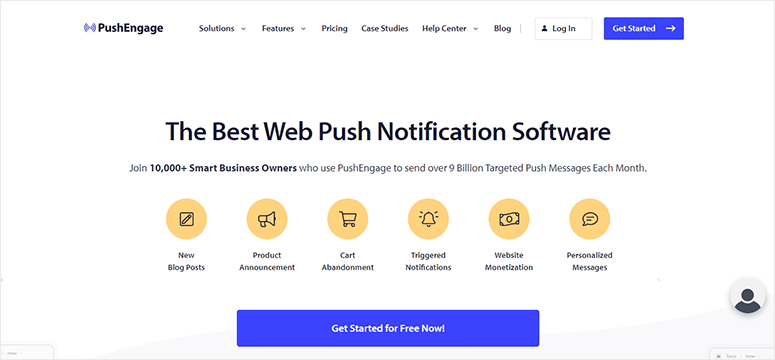
PushEngage هو أفضل برنامج إشعارات دفع في السوق. يسمح لك بإرسال إشعارات إلى زوار موقع الويب الخاص بك من خلال المستعرضات الخاصة بهم.
يمكنك إضافة نافذة منبثقة مخصصة لطلب الإذن من الزوار. بمجرد النقر فوق الزر "السماح" ، سيتم اشتراكهم في إشعارات موقع الويب الخاص بك.
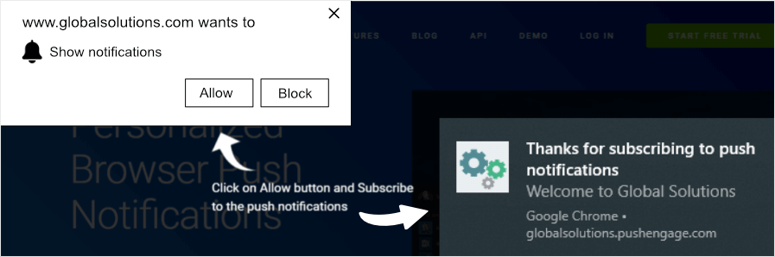
بعد ذلك ، ستتمكن من إرسال إشعارات إلى المشتركين حول منشورات المدونة الجديدة والمنتجات الجديدة والمبيعات وانخفاض الأسعار والمزيد.
أفضل شيء في PushEngage هو أنه يأتي مع تكامل سلس مع WordPress. لذلك يمكنك إعداد إشعارات آلية لمنشورات WordPress الجديدة في أسرع وقت.
إلى جانب ذلك ، يأتي PushEngage مزودًا بميزات قوية مثل:
- قم بإعداد المنطقة الزمنية المحلية لإرسال إشعارات الدفع
- التقسيم لاستهداف المشتركين المناسبين
- حملات الرد الآلي بالتنقيط
- تشغيل الإشعارات بناءً على سلوك المستخدم على موقعك
- تحليلات مدمجة لتتبع طرق العرض والتفاعلات
تم تصميم PushEngage ليكون مفيدًا بشكل لا يصدق لأي مالك موقع بما في ذلك المدونون ومتاجر التجارة الإلكترونية ومواقع الأعمال. لمعرفة المزيد ، يمكنك التحقق من مراجعة PushEngage الكاملة الخاصة بنا.
الآن بعد أن عرفت أداة دفع الإخطارات التي يجب استخدامها ، دعنا نتعلم كيفية إخطار المشتركين بسهولة حول منشورات WordPress الجديدة.
الخطوة 1: إنشاء حساب PushEngage
أولاً ، ستحتاج إلى التسجيل للحصول على حساب PushEngage. يمكنك البدء بخطة مجانية تتيح لك إرسال إشعارات لما يصل إلى 500 مشترك. لمزيد من الميزات المتقدمة وحد أعلى للمشتركين ، ستحتاج إلى الترقية إلى خطة احترافية.
بعد التسجيل ، يمكنك الوصول إلى لوحة معلومات حسابك وإعداد موقع الويب الخاص بك.
ثم انتقل إلى إعدادات الموقع »صفحة تفاصيل الموقع من لوحة القائمة اليسرى. هنا ، يمكنك تغيير التفاصيل الخاصة بك مثل اسم الموقع وعنوان URL وحتى إضافة شعار الموقع.
لربط موقع الويب الخاص بك ، تحتاج إلى النقر فوق الزر إنشاء مفتاح API جديد هناك.
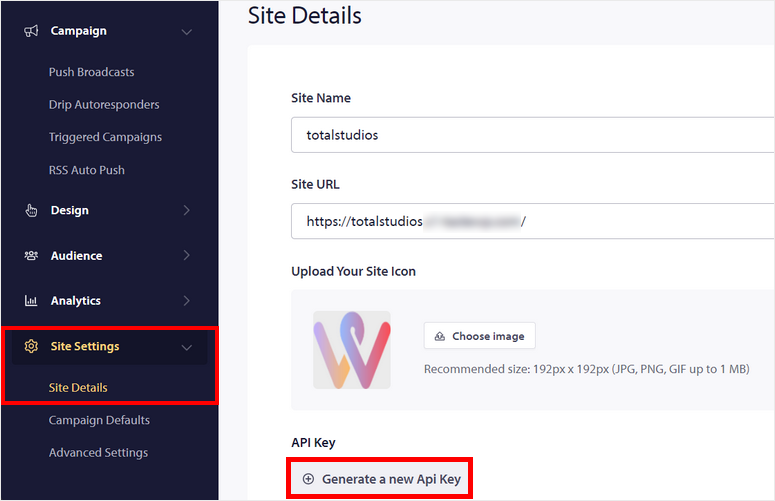
بمجرد رؤية مفتاح API جديد ، انقر فوق الزر نسخ حيث ستحتاج إليه في الخطوة التالية.
إذا قمت بالتمرير لأسفل أكثر ، فسترى الخيارات لتحديد المنطقة الزمنية لموقع الويب والموقع الجغرافي. سيسمح لك ذلك بإرسال إشعارات فورية إلى المشتركين بناءً على توقيتهم المحلي حتى يحصلوا عليها في الوقت الذي يُرجح فيه أن يكونوا نشطين على الإنترنت.
يمكنك أيضًا الحصول على خيار إزالة علامة PushEngage التجارية إذا كنت تريد ذلك.
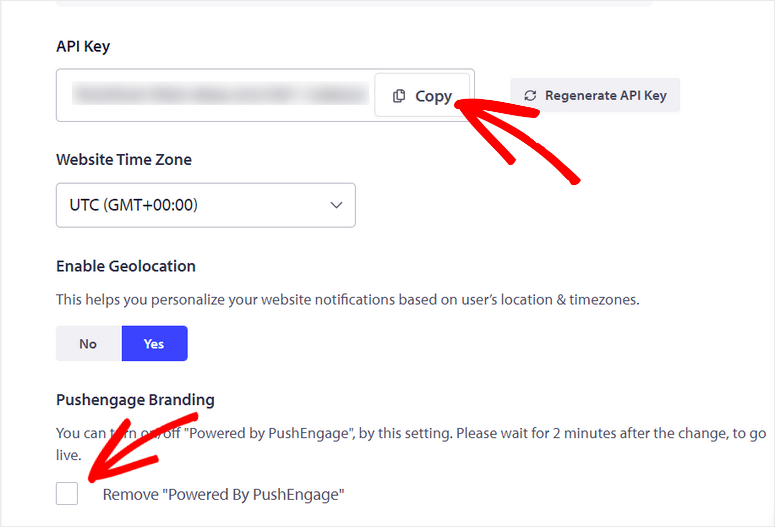
الآن ، ستحتاج إلى ربط حساب PushEngage الخاص بك بموقع WordPress الخاص بك.
الخطوة 2: قم بتثبيت البرنامج المساعد PushEngage
لإرسال إشعارات حول المنشورات الجديدة ، تحتاج إلى تثبيت البرنامج المساعد PushEngage على موقعك. هذا البرنامج المساعد متاح مجانًا في مستودع WordPress.org. يمكنك ببساطة تثبيته من الملحقات »إضافة صفحة جديدة في لوحة معلومات WordPress الخاصة بك.
هنا ، يمكنك البحث عن PushEngage والنقر على زر التثبيت الآن .
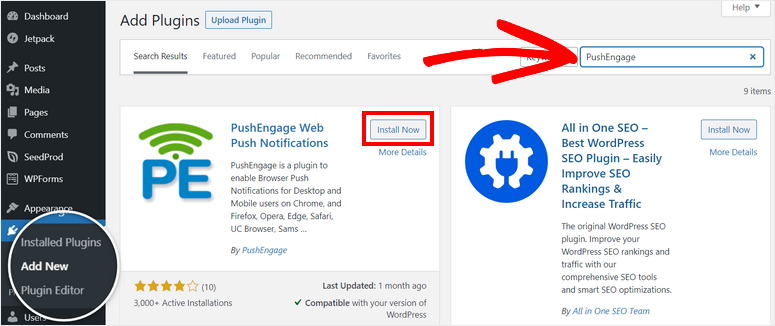
بعد تثبيت البرنامج المساعد وتنشيطه ، افتح صفحة PushEngage على لوحة تحكم المسؤول.

أول شيء ستراه هو تعليمات ربط حسابك. تحتاج إلى الانتقال إلى علامة التبويب " الإعداد " وإدخال مفتاح API الخاص بك هنا. ثم انقر فوق الزر " إرسال ".
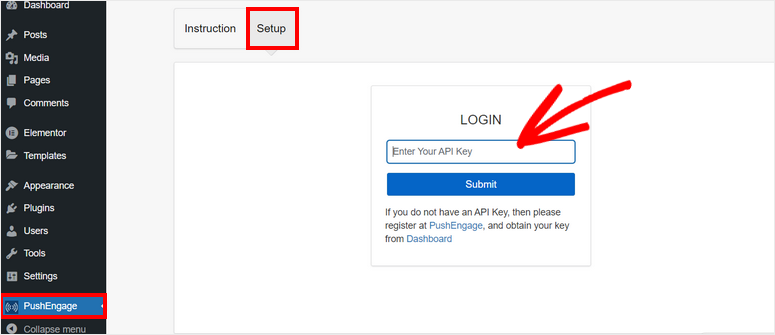
الآن ، ستتمكن من رؤية جميع إعدادات المكون الإضافي على الصفحة. في الإعدادات العامة ، يمكنك تحرير تفاصيل الموقع وتحديث ملف التعريف الخاص بك.
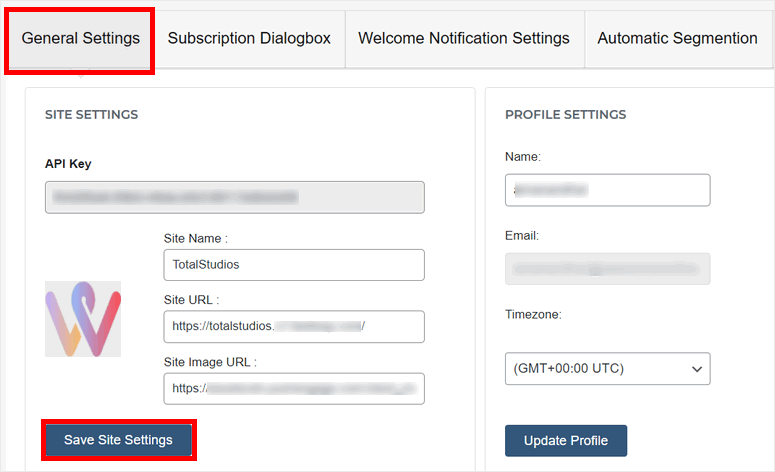
عندما تنتقل إلى أسفل الصفحة ، سترى خيار إعداد إشعارات تلقائية لمشاركات WordPress الخاصة بك. يمكنك تشغيل إشعار لجميع أنواع المشاركات.
أيضًا ، هناك خيارات لإضافة الصورة المميزة للمنشور تلقائيًا إلى إشعاراتك.
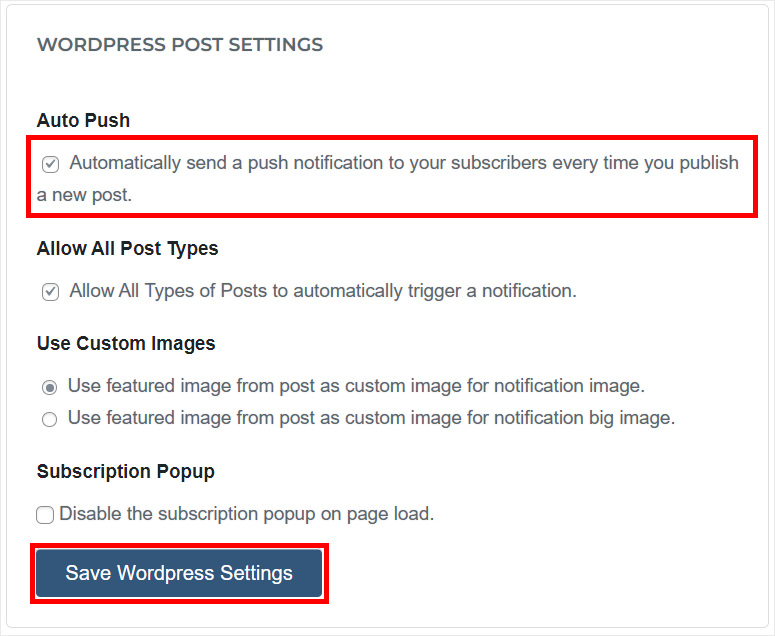
بمجرد الانتهاء من الإعدادات ، انقر فوق الزر حفظ إعدادات WordPress .
الخطوة 3: تكوين مربع حوار الاشتراك
إذا كنت ترغب في إرسال إشعارات إلى زوار موقع الويب الخاص بك ، فأنت بحاجة إلى حثهم على الاشتراك أولاً. باستخدام PushEngage ، يمكنك القيام بذلك بسهولة عن طريق إظهار قائمة الاشتراك المنبثقة على متصفحات المستخدمين.
في لوحة معلومات PushEngage ، افتح علامة التبويب Subscription Dialogbox من القائمة العلوية وسترى جميع الإعدادات. هنا ، يمكنك تحديد تخطيط النافذة المنبثقة.
هناك العديد من الخيارات للاختيار من بينها مثل مربع نمط السفاري والشريط الموجود في الأسفل وإمكانية الدفع بخطوة واحدة والمزيد. يمكنك أيضًا مشاهدة المعاينة على الجانب الأيمن.
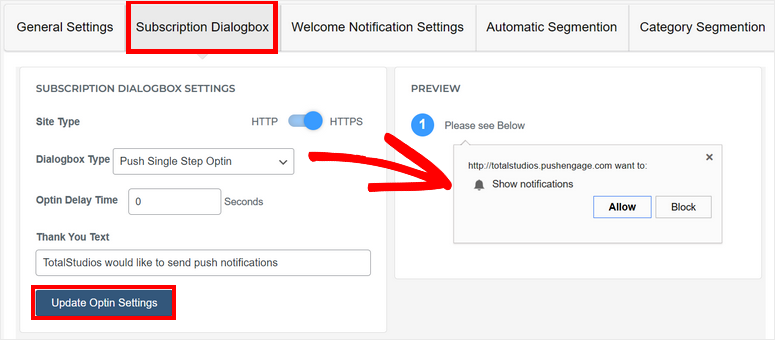
عند الانتهاء من التخصيص ، انقر فوق الزر تحديث إعدادات Optin . سيتمكن المستخدمون الآن من رؤية نافذة منبثقة مثل هذه عندما يزورون موقع WordPress الخاص بك.
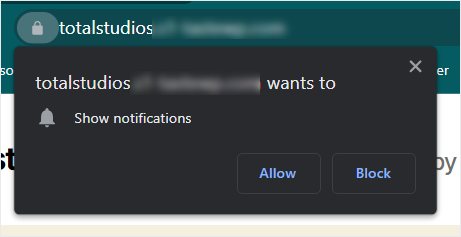
بعد ذلك ، سترغب في إعداد رسالة الترحيب. يتيح لك PushEngage عرض رسالة مخصصة لشكر المستخدمين على الاشتراك والترحيب بهم في علامتك التجارية.
الخطوة 4: تخصيص إشعار الترحيب
يتم إرسال إشعارات الترحيب الفورية للمستخدمين بعد النقر على زر السماح في مربع الاشتراك.
إذا كنت ترغب في تخصيص النص الافتراضي لإشعار الترحيب ، فانتقل إلى لوحة معلومات PushEngage. بعد ذلك ، افتح صفحة الحملة »الرد الآلي بالتنقيط من القائمة اليمنى.
هنا ، يمكنك مشاهدة حملة الترحيب بالتنقيط . لتعديل هذا الإشعار ، حدد خيار النقاط الثلاث كما هو موضح في الصورة أدناه وانقر فوق الزر تحرير .
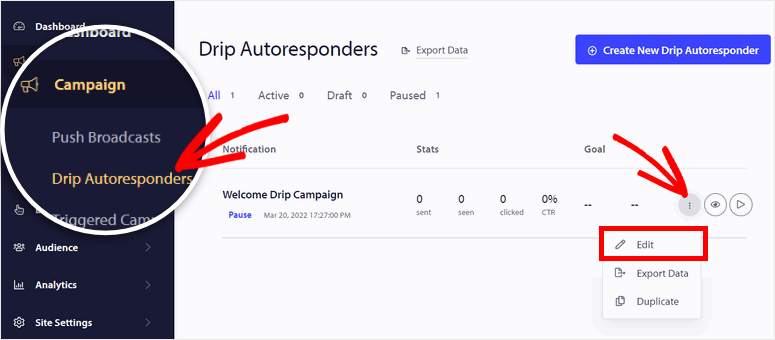
سيؤدي هذا إلى فتح محرر الإشعارات حيث يمكنك تحديد وقت إرسال هذا الإشعار. لإجراء تغييرات على النص ، انقر فوق السهم الموجود على الجانب الأيمن من الصفحة.
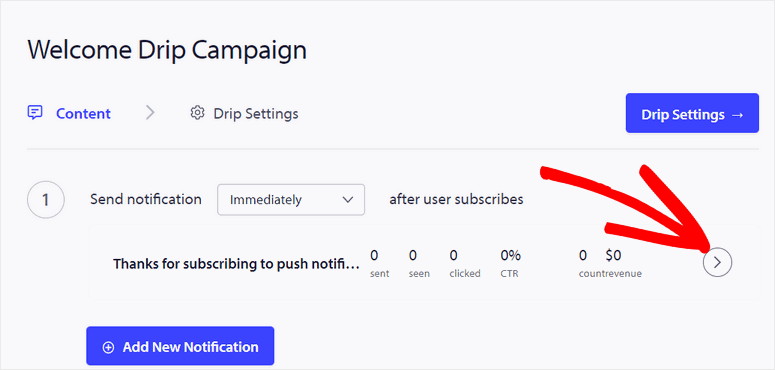
سيعرض هذا خيارات لتغيير عنوان الإشعار والرسالة وعنوان URL وصورة الرمز. على الجانب الأيمن من الصفحة ، سترى المعاينة المباشرة لكيفية ظهور الإشعارات في المتصفحات والأجهزة المختلفة. يتيح لك هذا تصميم قالب رسالتك بشكل مرئي مما يسهل الحصول عليه بالطريقة التي تريدها.
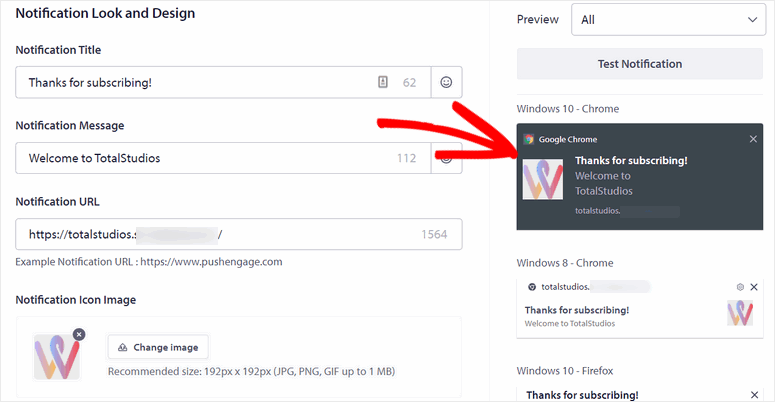
بعد ذلك ، يمكنك اختبار الإشعار إذا كنت ترغب في ذلك. ثم كل ما عليك القيام به هو تفعيل هذا الرد الآلي الترحيبي لجميع المشتركين لديك. سيبدو الإشعار مثل هذا.
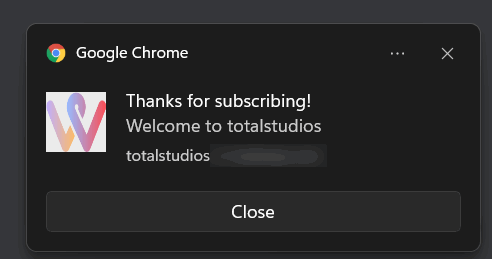
الآن ، تحتاج إلى إعداد تنبيهات الدفع لإعلام المشتركين بالمشاركات الجديدة في WordPress.
الخطوة 5: تفعيل الإخطارات للمنشورات الجديدة
يتيح لك PushEngage إعداد إشعارات الدفع للمنشورات والصفحات الفردية. عندما تقوم بإنشاء منشور WordPress جديد ، سترى خيار مربع الاختيار لتمكين إشعارات PushEngage على محرر النشر.
يمنحك هذا التحكم في المشاركات التي يتم إرسالها كإخطارات. لذلك إذا كان هناك أي منشور لا تريد إرساله كإشعار دفع ، فيمكنك ببساطة ترك هذا المربع بدون تحديد.
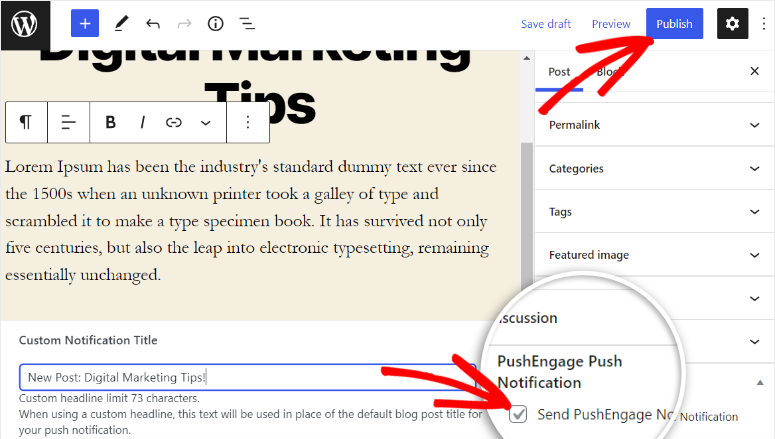
ستحصل أيضًا على خيار إضافة عنوان مخصص لإشعارات النشر الخاصة بك. يمكنك إدخال نص مخصص لجذب انتباه المشتركين.
إذا لم تقم بإضافة نص مخصص ، فسيتم استخدام عنوان منشور المدونة كعنوان للإعلام.
بمجرد تمكين الإشعار ، يمكنك نشر المنشور على موقعك.
الآن ، ستقوم PushEngage بإخطار المشتركين لديك تلقائيًا بالمحتوى الجديد المنشور على موقعك.
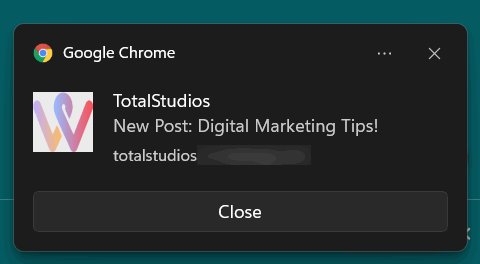
إنتهيت! لقد تعلمت بنجاح كيفية إرسال إشعارات الدفع للمنشورات الجديدة باستخدام تطبيق PushEngage.
يمكن استخدام PushEngage بعدة طرق أخرى لزيادة التحويلات والمشاهدة وحتى المبيعات على مدونات WordPress ومواقع WooCommerce وأي موقع WordPress آخر.
باستخدام PushEngage ، يمكنك أيضًا إرسال إشعارات حول الأحداث المختلفة على موقعك مثل عمليات شراء المنتجات الجديدة والمنتجات المخزنة مرة أخرى وعدد مرات مشاهدة الموقع والمزيد.
هذا كل شيء لهذا اليوم! نأمل أن تساعدك هذه المقالة في إعلام المشتركين بسهولة بمنشورات WordPress الجديدة.
بعد ذلك ، سترغب بالتأكيد في التحقق من هذه الموارد:
- أفضل ملحقات إثبات اجتماعي لـ WordPress (مقارنة)
- أفضل خدمات التسويق عبر البريد الإلكتروني للشركات الصغيرة
- كيفية إعداد نموذج الإخطارات والتأكيدات الصحيحة
ستساعدك هذه المنشورات على استخدام الدليل الاجتماعي لتعزيز التحويل وتنمية قائمة بريدك الإلكتروني. سيساعدك الخيار الأخير على تعلم كيفية إعداد إشعارات البريد الإلكتروني الآلية لعمليات إرسال النماذج على موقعك.
